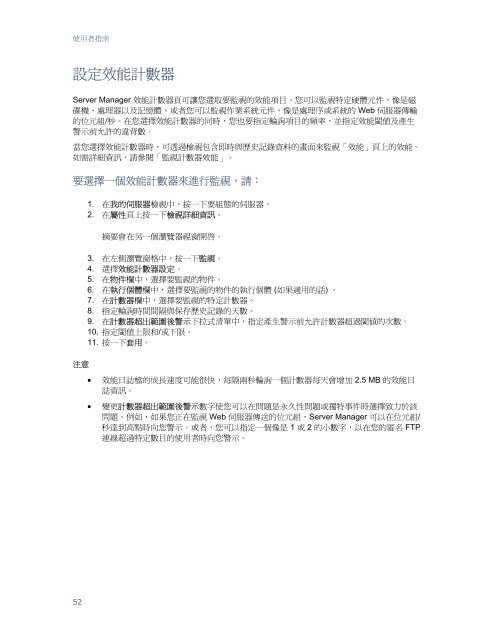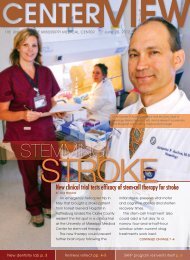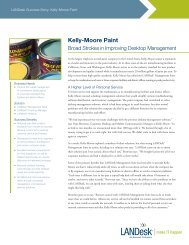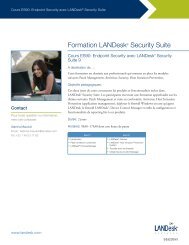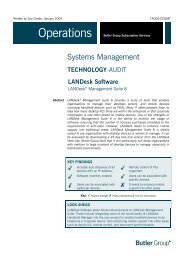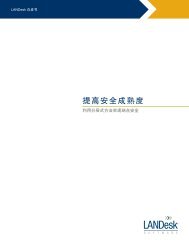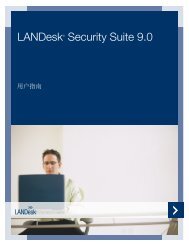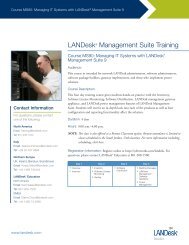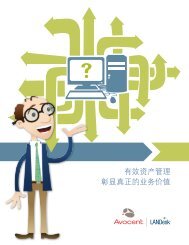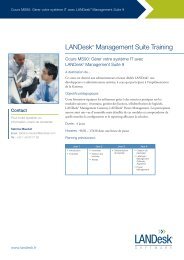You also want an ePaper? Increase the reach of your titles
YUMPU automatically turns print PDFs into web optimized ePapers that Google loves.
使用者指南<br />
設定效能計數器<br />
<strong>Server</strong> <strong>Manager</strong> 效能計數器頁可讓您選取要監視的效能項目。您可以監視特定硬體元件,像是磁<br />
碟機、處理器以及記憶體,或者您可以監視作業系統元件,像是處理序或系統的 Web 伺服器傳輸<br />
的位元組/秒。在您選擇效能計數器的同時,您也要指定輪詢項目的頻率,並指定效能閾值及產生<br />
警示前允許的違背數。<br />
當您選擇效能計數器時,可透過檢視包含即時與歷史記錄資料的畫面來監視「效能」頁上的效能。<br />
如需詳細資訊,請參閱「監視計數器效能」。<br />
要選擇一個效能計數器來進行監視,請:<br />
注意<br />
52<br />
1. 在我的伺服器檢視中,按一下要組態的伺服器。<br />
2. 在屬性頁上按一下檢視詳細資訊。<br />
摘要會在另一個瀏覽器視窗開啟。<br />
3. 在左側瀏覽窗格中,按一下監視。<br />
4. 選擇效能計數器設定。<br />
5. 在物件欄中,選擇要監視的物件。<br />
6. 在執行個體欄中,選擇要監視的物件的執行個體 (如果適用的話) 。<br />
7. 在計數器欄中,選擇要監視的特定計數器。<br />
8. 指定輪詢時間間隔與保存歷史記錄的天數。<br />
9. 在計數器超出範圍後警示下拉式清單中,指定產生警示前允許計數器超過閾值的次數。<br />
10. 指定閾值上限和/或下限。<br />
11. 按一下套用。<br />
• 效能日誌檔的成長速度可能很快,每隔兩秒輪詢一個計數器每天會增加 2.5 MB 的效能日<br />
誌資訊。<br />
• 變更計數器超出範圍後警示數字使您可以在問題是永久性問題或獨特事件時選擇致力於該<br />
問題。例如,如果您正在監視 Web 伺服器傳送的位元組,<strong>Server</strong> <strong>Manager</strong> 可以在位元組/<br />
秒達到高點時向您警示。或者,您可以指定一個像是 1 或 2 的小數字,以在您的匿名 FTP<br />
連線超過特定數目的使用者時向您警示。